- লেখক Lauren Nevill [email protected].
- Public 2023-12-16 18:49.
- সর্বশেষ পরিবর্তিত 2025-01-23 15:17.
ওডনোক্লাসনিকি সামাজিক নেটওয়ার্কে ব্যবহারকারীরা প্রায়শই তাদের চিন্তাভাবনা, আবেগ, প্রতিচ্ছবি ভাগ করে পৃষ্ঠার একটি বিশেষ বিভাগে প্রকাশ করেন - "স্থিতি"।
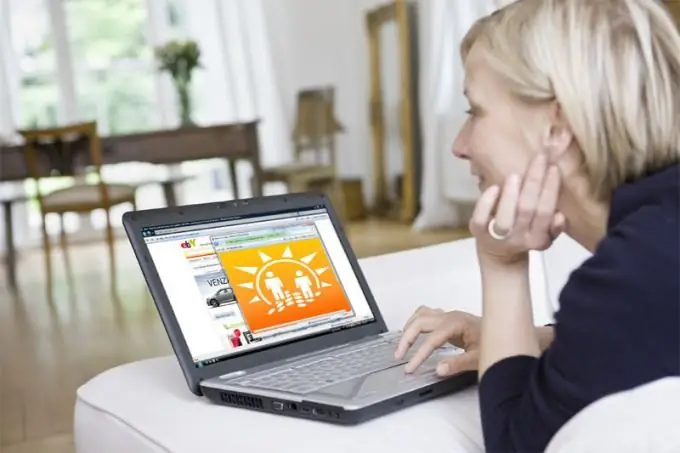
সাইটে স্বাগতম
ওডনোক্লাসনিকি পৃষ্ঠায় যে কোনও পরিবর্তন প্রয়োগ করতে, আপনাকে প্রথমে এটিতে যেতে হবে। এটি করার জন্য, আপনাকে ব্যবহারকারীর শংসাপত্রাদি প্রবেশ করতে হবে - সাইটের প্রধান পৃষ্ঠায় উপযুক্ত ক্ষেত্রে লগইন এবং পাসওয়ার্ড password যদি কেবল আপনার কম্পিউটার বা ফোনে অ্যাক্সেস থাকে তবে আপনি স্বাচ্ছন্দ্যে পাসওয়ার্ড ফাংশন সুবিধার্থে ব্যবহার করতে পারেন। এই ক্ষেত্রে, ওডনোক্লাসনিকি ওয়েবসাইটে পরবর্তী লগিনগুলিতে আপনাকে আপনার অ্যাকাউন্টগুলি নির্দিষ্ট করতে হবে না। আপনার ব্রাউজার বুকমার্কগুলিতে ওডনোক্লাসনিকিতে আপনার ব্যক্তিগত পৃষ্ঠায় একটি লিঙ্ক সংরক্ষণ করা খুব সুবিধাজনক, তারপরে আপনাকে কেবল নির্বাচিত বুকমার্কে ক্লিক করতে হবে।
স্থিতি তৈরি এবং পরিবর্তন করুন
আপনার নাম ও পদবি এবং সাইটের মূল অংশগুলির সাথে লাইনটির নীচে মূল ছবির পাশে ওডনোক্লাসনিকিতে আপনার ব্যক্তিগত পৃষ্ঠায় একবার, "একটি নোট যুক্ত করুন" শব্দের সাথে একটি ফাঁকা রেখা খুঁজে বার করুন। এই ক্ষেত্রটিতে এমন কোনও পাঠ্য লিখুন যা আপনার মেজাজ, অনুভূতিগুলি প্রতিফলিত করে, সাইটের অন্যান্য ব্যবহারকারীর কাছে আবেদন করে এবং "ভাগ করুন" বোতামটি ক্লিক করুন।
আপনি যখন "নোটস" বিভাগে যান তখন আপনি একটি স্থিতি যুক্ত করতে পারেন। সংশ্লিষ্ট শিলালিপিটির সাথে এবং নতুন উইন্ডোতে উপস্থিত হওয়া লিঙ্কটি ক্লিক করুন, পছন্দসই পাঠ্যটি লিখুন।
উপরের ডানদিকে বিশেষ বোতামটি ব্যবহার করে অপ্রয়োজনীয় বা পুরানো স্ট্যাটাসগুলি মুছুন।
পূর্ববর্তী নির্মিত নোটটি সংশোধন করতে, এটি সম্পূর্ণরূপে খোলার জন্য এটিতে ক্লিক করুন। পাঠ্যের সাহায্যে লাইনে আপনার পরিবর্তনগুলি করুন এবং "সংরক্ষণ করুন" বোতামটি ক্লিক করুন।
শুধু পাঠ্য নয়
আপনি ফটো, লিঙ্ক, একটি সঙ্গীত ফাইল এবং একটি সমীক্ষার মাধ্যমে আপনার স্থিতিটি বৈচিত্র্যময় করতে পারেন। এটি করতে, সবুজ বারের সম্পর্কিত আইকন লিঙ্কটি সন্ধান করুন এবং ক্লিক করুন। স্ট্যাটাসে যুক্ত করতে ফাইলগুলি সহ ফোল্ডারটি খুলুন, একটি চিত্র বা সঙ্গীত নির্বাচন করুন। পৃষ্ঠায় ফাইলটি প্রেরণে ডাবল ক্লিক বা "ওপেন" বোতামটি ব্যবহার করুন। পৃষ্ঠায় চিত্র বা অডিও আপলোড করার জন্য অপেক্ষা করুন, তারপরে ভাগ করুন। এটি লক্ষণীয় যে একটি নোটে আপনি একসাথে বেশ কয়েকটি ফটো, গান এবং লিঙ্ক স্থাপন করতে পারেন।
আপনি যদি চান, আপনি তৈরি করা নোটে আপনার সমস্ত বা বেশ কয়েকটি বন্ধুকে চিহ্নিত করতে পারেন। এটি করতে, "পাঠককে বন্ধু হিসাবে চিহ্নিত করুন" লেবেলের পাশে অবস্থিত পাঠ্যের নীচে ছোট্ট ব্যক্তির চিত্রটি ক্লিক করুন এবং তালিকার ড্রপ-ডাউন উইন্ডো থেকে আপনার প্রয়োজনীয় ব্যবহারকারীদের নির্বাচন করুন।
আরও একটি আকর্ষণীয় বিকল্প, যা খুব বেশিদিন আগে ওডনোক্লাসনিকিতে উপস্থিত হয়েছিল, তা হ'ল সাইটে বিভিন্ন পোল সাজানোর এবং পরিচালনা করার ক্ষমতা। এটি করতে, স্থিতি উইন্ডোতে সরঞ্জামদণ্ডে সর্বশেষ বোতাম "পোল" ক্লিক করুন এবং আপনার প্রশ্ন এবং যথাযথ ক্ষেত্রে সম্ভাব্য উত্তরগুলি লিখুন। প্রয়োজনে "প্রতিক্রিয়াকারী কেবলমাত্র একটি উত্তর চয়ন করতে পারেন" চেকবক্সের পাশের বক্সটি চেক করুন।
"একটি জায়গা নির্দিষ্ট করুন" লিঙ্কটিতে ক্লিক করে, আপনি মানচিত্রের উপর আপনার অবস্থান এবং এই ব্যক্তির অবস্থান বা সেই ব্যক্তির বা অবস্থানের, ইভেন্টের স্থানটি নির্বাচন করতে পারেন। অনুসন্ধানের সুবিধার্থে বিশেষ লাইনে জায়গার নাম বা ঠিকানা লিখুন।
আপনি যদি নিজের পৃষ্ঠায় তৈরি নোটটিকে স্থিতি হিসাবে সেট করার পরিকল্পনা করেন তবে "স্থিতিতে নোট সেট করুন" বাক্সটি চেক করুন।
স্থিতিতে সমস্ত প্রয়োজনীয় পরিবর্তনগুলি করার পরে "ভাগ করুন" বোতামটি ক্লিক করুন।






